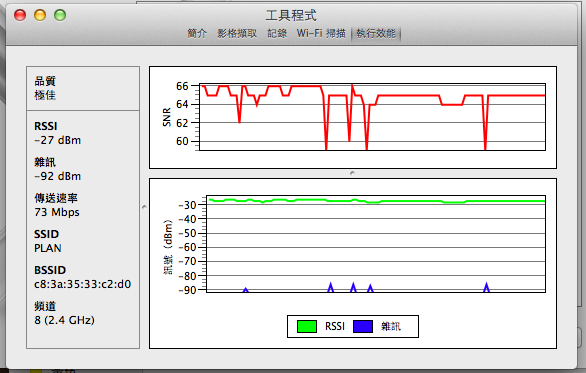我們曾經報道過把路由器天線指向某個方位就有最好效果。其實 WiFi 的信號強弱,只能測量訊號值才能準確。 MacBook 連接 WiFi 的時候,只會在右上方顯示黑色 WiFi 標誌,但是你可能不知道,這個 WiFi 標認內藏了 WiFi 訊號檢測器,按個 Alt 鍵就可以即時更新 WiFi 信號強弱。除了方便你解決上網的問題之外,你也可在設定路由器的時候,從 Mac 機知道路由器應該放在哪裡。

請確保 WiFi 已連接,按實 Alt 鍵,再按上方工具列的 WiFi 圖示,你就可以看到詳細資料,例如你 MacBook 的 MAC 位址、傳輸頻訊以及以 RSSI 為標準的訊號強度。如果你認為資料未足夠,想即時追蹤強弱以便設定路由器,也可以按下面的「打開無線診斷…」。
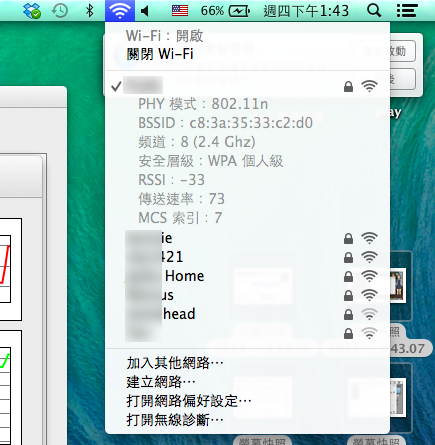
之後會打開無線診斷的簡介視窗,不用理會,在上方按「視窗」,再按「工具程式」。
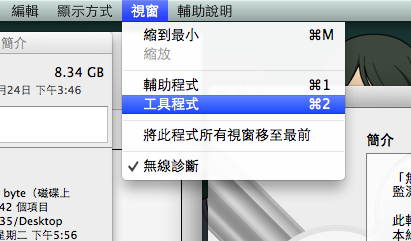
打開工具程式介面之後,在上方一個十分細小的執行效能按下去,你就會看到現時連接 WiFi 的信號數值,並以圖表顯示變化。